
Viele Programme kommen von Haus aus mit äußerst nützlichen Tastenkombinationen einher, welche uns die Arbeit mit ihnen ungemein erleichtern. Nur wenige wissen jedoch, dass auch das beliebte Content Management System WordPress vollgespickt mit praktischen Tastenkürzeln ist. Sie bewahren uns vor unnötigen Mausklicks und helfen zugleich effektiv dabei, wertvolle Arbeitszeit einzusparen. Dies dürfte vor allem für diejenigen von Interesse sein, die regelmäßig Blogbeiträge verfassen oder an mehreren WordPress-basierten Webprojekten arbeiten.
Aus Alt mach Neu
Seit Version 5.0 kommt WordPress mit einem völlig neuartigen Text-Editor im Backend einher: Gutenberg. Die Implementierung des blockbasierten Editors stieß jedoch nicht bei allen Fans des CMS auf Zuspruch. Viele eingefleischte Redakteure und Webmaster hatten sich bereits über die Jahre hinweg mit Gutenbergs Vorgänger, dem Classic Editor bzw. TinyMCE arrangiert.
Da der Wechsel auf die neue Oberfläche für WordPress-Nutzer zumindest zeitweise Einbußen in puncto Workflow bedeuten würde, haben sich viele dazu entscheiden, den alten Editor weiterhin zu nutzen, indem sie diesen als Plugin einbinden. Doch wie sinnvoll ist diese Vorgehensweise tatsächlich? Immerhin ist derzeit nicht bekannt, wie lang das Plugin „Classic Editor“ überhaupt noch verfügbar sein wird.
Anstatt es sich bequem zu machen und weiterhin auf dem Gewohnten zu beharren, lohnt es sich durchaus, dem neuen Editor zumindest eine Chance zu geben. Dies wiederum klappt am besten, wenn wir uns vorab mit den Tastenkombinationen für Gutenberg vertraut machen. Sie helfen uns einerseits dabei, gewohnte Aktionen ohne höheren Zeitaufwand durchzuführen, andererseits können wir mit ihrer Hilfe auch Nutzen von den zahlreichen Neuerungen innerhalb des Gutenberg-Editors machen.
Gutenberg zähmen dank Tastenkürzel
Zu den wichtigsten WordPress Tastenkombinationen zählen zweifelsfrei jene, die uns bei der Formatierung von Texten helfen. Natürlich setzen wir an dieser Stelle voraus, dass grundlegende Tastenkombis wie etwa Copy & Paste oder Kürzel für die Auswahl von Textabschnitten bereits sitzen sollten. Falls dies nicht der Fall ist, hilft der Blick in eines der zahlreichen Nachschlagewerke für Tastenkombinationen wie zum Beispiel www.tastenkombination.info. Nun aber genug der Theorie – auf zur Praxis und ab in das Backend unserer WordPress-Installation!
Klassische WordPress Tastenkombinationen
Die folgenden Kürzel gelten für alle gängigen Windows-Computer, funktionieren jedoch ebenso auf dem Mac, sofern die Steuerungs-Taste (Strg) durch das Mac-Pendant, die sogenannte Command-Taste (cmd), ausgetauscht wird. Im Übrigen sollte es keine Rolle spielen, mit welchem Browser wir arbeiten. Für gewöhnlich sind diese Shortcuts programmübergreifend gültig.
| Tastenkombination | Aktion |
| Strg + B | Markierten Text fett formatieren |
| Strg + I | Markierten Text kursiv formatieren |
| Strg + U | Markierten Text unterstreichen |
| Strg + K | Fügt einen Link ein |
Während noch eine ganze Reihe weiterer Tastenkombis für den Classic Editor verfügbar waren (und im Falle der Nutzung des Plugins auch noch weiterhin gültig sind), gelten seit der Einführung Gutenbergs andere Kombinationen. Das Praktische daran: wir können uns diese problemlos anzeigen lassen! Wie das geht, verraten wir in den kommenden Absätzen.
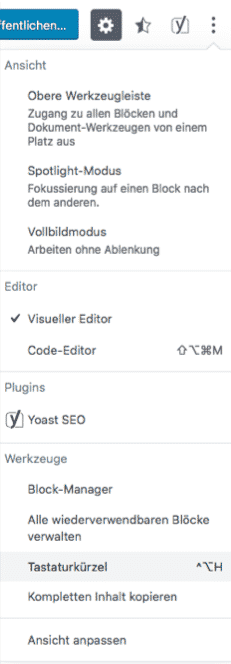
Gutenberg-spezifische Tastenkombinationen
Um die Übersicht der Tastaturbefehle für den Gutenberg-Editor zu öffnen, navigieren wir in der oberen Editorleiste auf die drei übereinanderstehenden Punkte. Mit einem Klick öffnet sich ein Untermenü, das in die Punkte Ansicht, Editor, Plugins sowie Werkzeuge gegliedert ist. Unter „Werkzeuge“ finden wir den gewünschten Menüpunkt „Tastaturkürzel“ (siehe Screenshot).
Mit einem Klick auf die Schaltfläche öffnet sich ein neues Dialogfenster im Vordergrund, das (abhängig vom Betriebsystem) die jeweilig passenden Tastenkombinationen für den Editor auflistet. Diese sind wiederum gegliedert in „Globale Tastaturkürzel“, „Auswahl-Tastaturkürzel“, Block-Tastaturkürzel sowie „Textformatierung“. Wir empfehlen jedem Blogger und Webseitenbetreiber einmal einen Blick in diese hilfreiche Liste zu werfen.
Formatierungs-Shortcuts
Eine weitere Möglichkeit, schnell Struktur in Blogbeiträge und -texte zu bekommen, besteht darin, die sogenannten „Formatting Shortcuts“ zu nutzen, die seit WordPress Version 4.3 Teil des Cores sind. Sie funktionieren nur im visuellen Editor und bestehen nicht aus einzelnen Tastaturkurzbefehlen, sondern vielmehr aus Eingaben bestimmter Sonderzeichen(-folgen), die automatisch in das jeweilige Format umgewandelt werden.
| Zeichen | Aktion |
| * | Startet eine unsortierte Auflistung |
| – | Startet eine unsortierte Auflistung (alternative Möglichkeit) |
| 1. | Startet eine sortierte Auflistung |
| 1) | Startet ebenfalls eine sortierte Auflistung |
| ## | Folgender Text wird als H2-Überschrift formatiert |
| ### | Folgender Text wird als H3-Überschrift formatiert |
| #### | Folgender Text wird als H4-Überschrift formatiert |
| ##### | Folgender Text wird als H5-Überschrift formatiert |
| ###### | Folgender Text wird als H6-Überschrift formatiert |
| > | Nachfolgenden Text in ein Zitat (Blockquote) umwandeln |
| — | Horizontale Trennlinie einfügen |
| `TEXT` | Stellt TEXT in Code-Formatierung dar |
Hinweis: Es ist darauf zu achten, dass hinter den Sonderzeichen erst ein Leerzeichen folgt, auf das wiederum der zu formatierende Text folgt. Andernfalls funktioniert die automatische Umwandlung nicht. Ausnahme ist der letzte Shortcut, hier muss der zu formatierende Text zwischen den `-Sonderzeichen stehen.
Tastaturkürzel für die Kommentarmoderation
Wer auf seiner Website Besucherkommentare aktiviert hat, der weiß, wie aufwendig die Moderation jedes einzelnen Kommentars sein kann. Auch hierzu können wir bequem in die WordPress-Trickkiste greifen: denn seit Version 2.7 wurde eine Funktion in den WordPress-Core implementiert, die es ausgewählten Usern erlaubt, Tastenkürzel für die schnellere Bearbeitung bzw. Moderation von Kommentaren zu nutzen. Diese können wir aktivieren, indem wir im Admin-Panel zu folgendem Pfad navigieren: Admin Panel > Benutzer > Dein Profil.
Unter der Auswahl des Farbschemas können wir ein Häkchen in der Checkbox „Tastaturkürzel für die Kommentarmoderation aktivieren“ setzen. Da es den Rahmen dieses Artikels weit sprengen würde, verweisen wir an dieser Stelle auf die ausführliche Übersicht zu allen verfügbaren Tastenkombinationen, die sich auf der offiziellen WordPress-Seite selbst findet.
Zusammenfassung
Mit gewissem Know-How ist es problemlos möglich, Texte ohne großen Aufwand im WordPress eigenen Editor zu formatieren und zu strukturieren. Der richtige Umgang mit Tastenkombinationen sollte für jeden Redakteur und Webmaster oberste Priorität haben, da sich so wertvolle Arbeitszeit sparen lässt.
Selbst nicht im Backend verfasste Artikel können bei einem entsprechenden Briefing bereits so geliefert werden, dass Gutenberg sie beim Einfügen mit der angedachten Formatierung versieht. Unser Tipp lautet dahingehend: bei ausgelagertem Content-Writing bereits im Briefing darum bitten, dass der oder die Autorin den Text mithilfe seines Textverarbeitungsprogrammes vorformatiert.




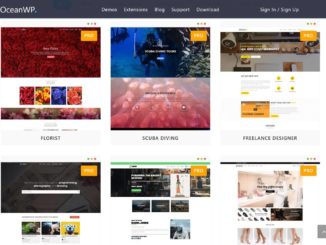
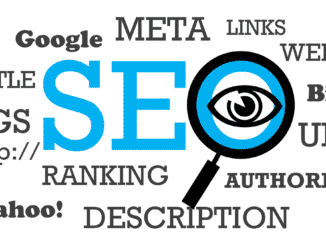
Hinterlasse jetzt einen Kommentar